Thursday, October 26, 2006
울트라에디트 배경색 글자 색깔 변경; 검정 바탕, UltraEdit Color
울트라에디터 메뉴에서
View (보기) > Set Colors (컬러 지정)
를 선택하면, 다음과 같은 "컬러 지정 대화상자"가 나옵니다.
클릭또는옆으로스크롤가능
울트라에디트 색깔 지정 메뉴: 옆으로 스크롤 가능
* 이 편집창 항목의 색이 가장 중요합니다.
Text : 글자색 (현재 검정)
Background : 바탕색 (현재 밝은 분홍)
Selected Text : 선택했을 때의 글자색 (현재 흰색)
Sel. Text Background : 선택했을 때의 배경색 (현재 밝은 커피색)
* 현재 커서가 위치한 라인의 색입니다.
Text : 글자색 (현재 검은색)
Background : 바탕색 (현재 밝은 파랑)
Enable Active Line Coloring: 이곳에 체크해야 현재 줄의 색을 바꿀 수 있음
"Use Default" 버튼을 누르면 원래의 색상으로 돌아갑니다.
* 울트라에디터 편집창 자체의 색이 아닌, 프로그래밍 언어에서 키워드 등의 색깔을 달리 하고 싶을 때에는 "문법 강조"를 하면 됩니다.
C/C++ Java Perl HTML CSS 등의 널리 쓰이는 언어는 기본적으로 문법 강조를 해주지만, 다른 언어들은 wordfile.txt 를 편집해야 합니다.
▶▶ 문법 강조 (구문강조;Syntax Highlighting) 란? - 색깔로 프로그래밍 언어의 키워드/문자열/숫자 구분
▶▶ 울트라 에디트] 색깔로 문법 강조(구문 강조), 새 언어 추가 - UltraEdit, Syntax Highlighting 울트라 에디터
View (보기) > Set Colors (컬러 지정)
를 선택하면, 다음과 같은 "컬러 지정 대화상자"가 나옵니다.
클릭또는옆으로스크롤가능
울트라에디트 색깔 지정 메뉴: 옆으로 스크롤 가능
Edit Window (편집창 색깔)
* 이 편집창 항목의 색이 가장 중요합니다.
Text : 글자색 (현재 검정)
Background : 바탕색 (현재 밝은 분홍)
Selected Text : 선택했을 때의 글자색 (현재 흰색)
Sel. Text Background : 선택했을 때의 배경색 (현재 밝은 커피색)
Active Line (현재 줄의 색상)
* 현재 커서가 위치한 라인의 색입니다.
Text : 글자색 (현재 검은색)
Background : 바탕색 (현재 밝은 파랑)
Enable Active Line Coloring: 이곳에 체크해야 현재 줄의 색을 바꿀 수 있음
원래의 기본값으로 돌리기
"Use Default" 버튼을 누르면 원래의 색상으로 돌아갑니다.
문법 강조 (구문 강조)
* 울트라에디터 편집창 자체의 색이 아닌, 프로그래밍 언어에서 키워드 등의 색깔을 달리 하고 싶을 때에는 "문법 강조"를 하면 됩니다.
C/C++ Java Perl HTML CSS 등의 널리 쓰이는 언어는 기본적으로 문법 강조를 해주지만, 다른 언어들은 wordfile.txt 를 편집해야 합니다.
▶▶ 문법 강조 (구문강조;Syntax Highlighting) 란? - 색깔로 프로그래밍 언어의 키워드/문자열/숫자 구분
▶▶ 울트라 에디트] 색깔로 문법 강조(구문 강조), 새 언어 추가 - UltraEdit, Syntax Highlighting 울트라 에디터
tag: editor
텍스트 에디터 | 문서 편집기 | Text Editor
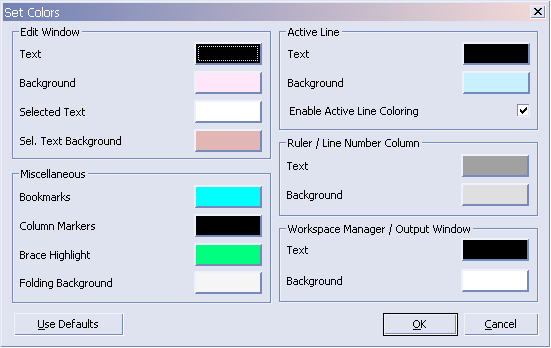


<< Home